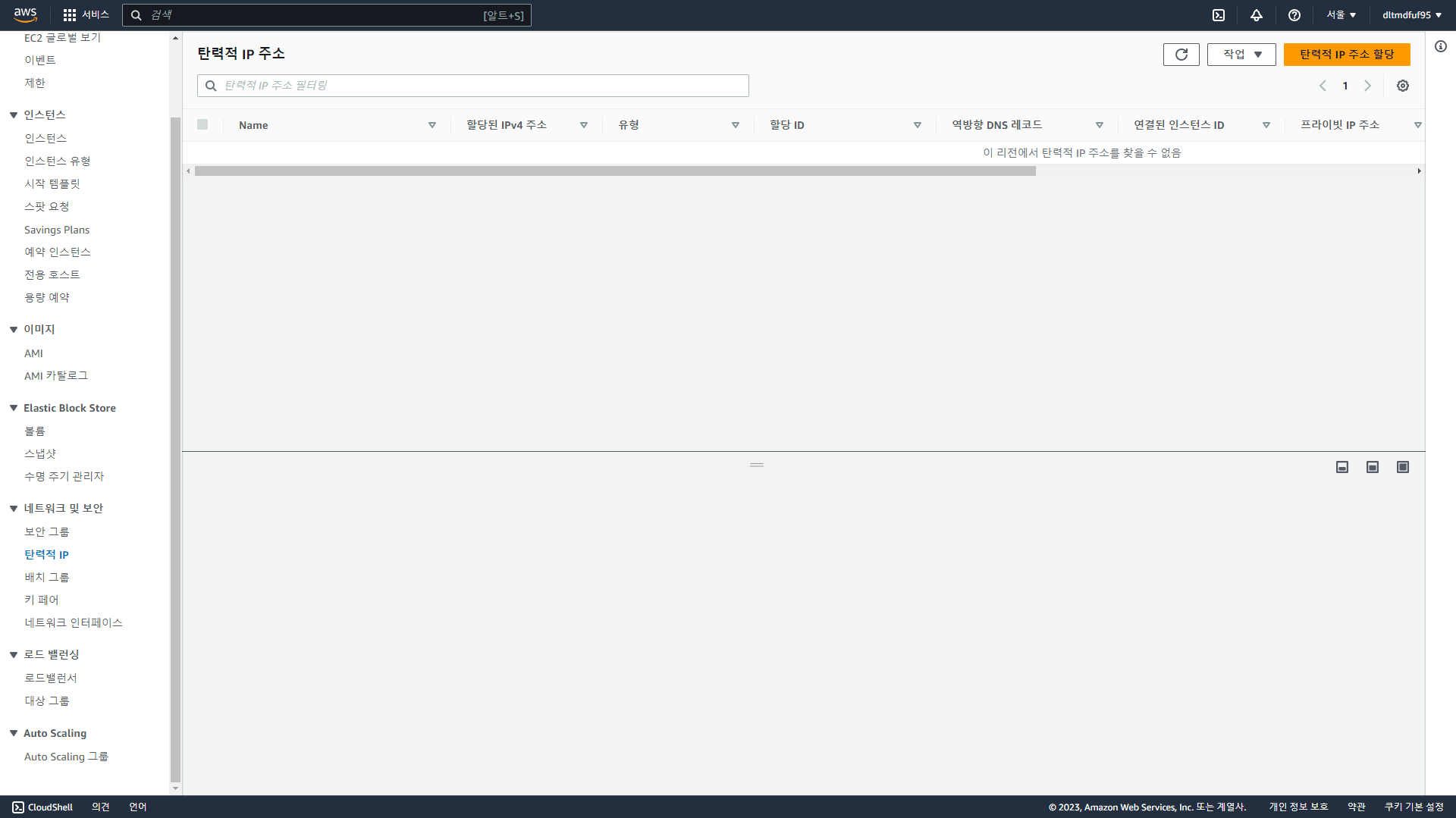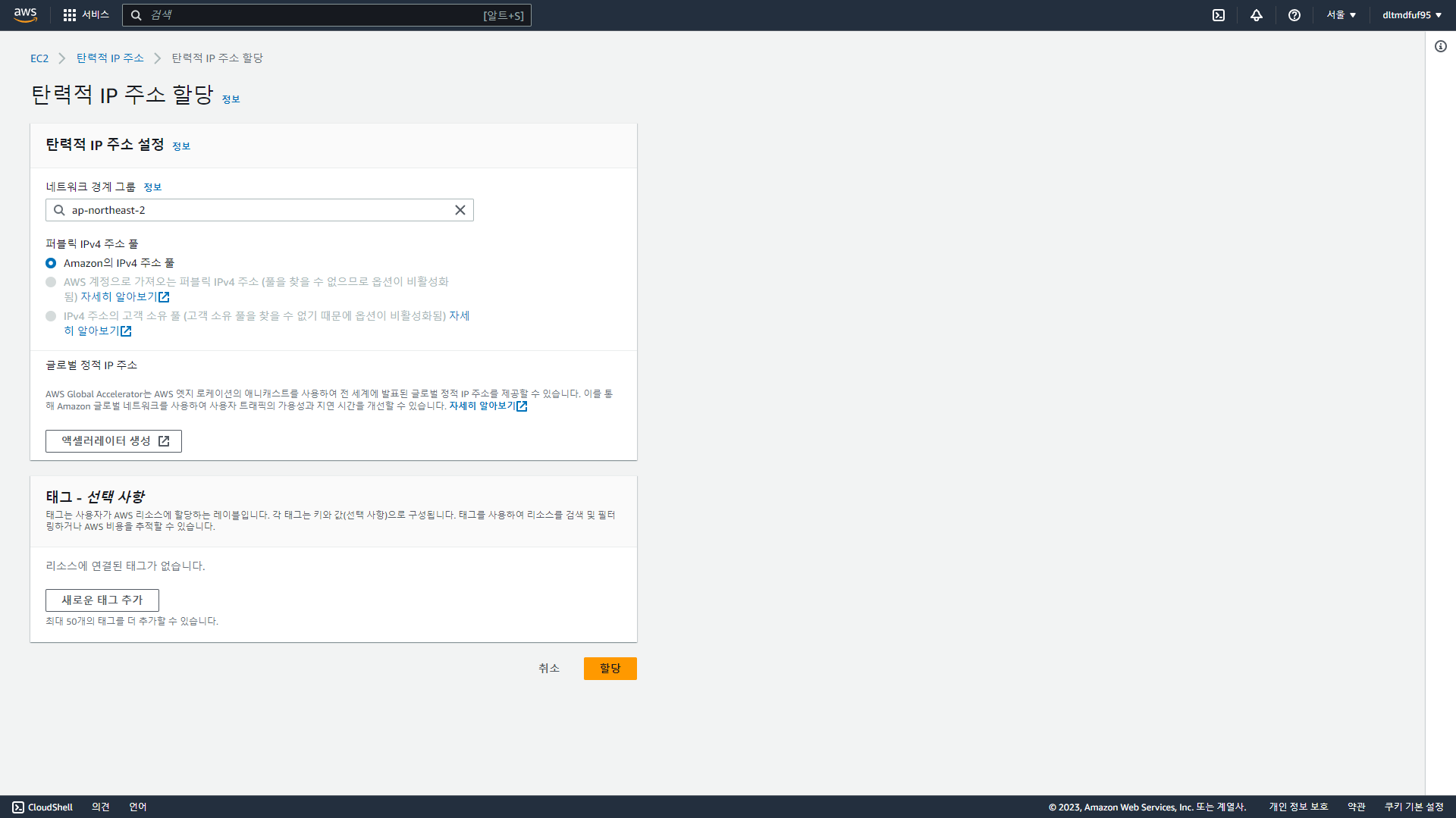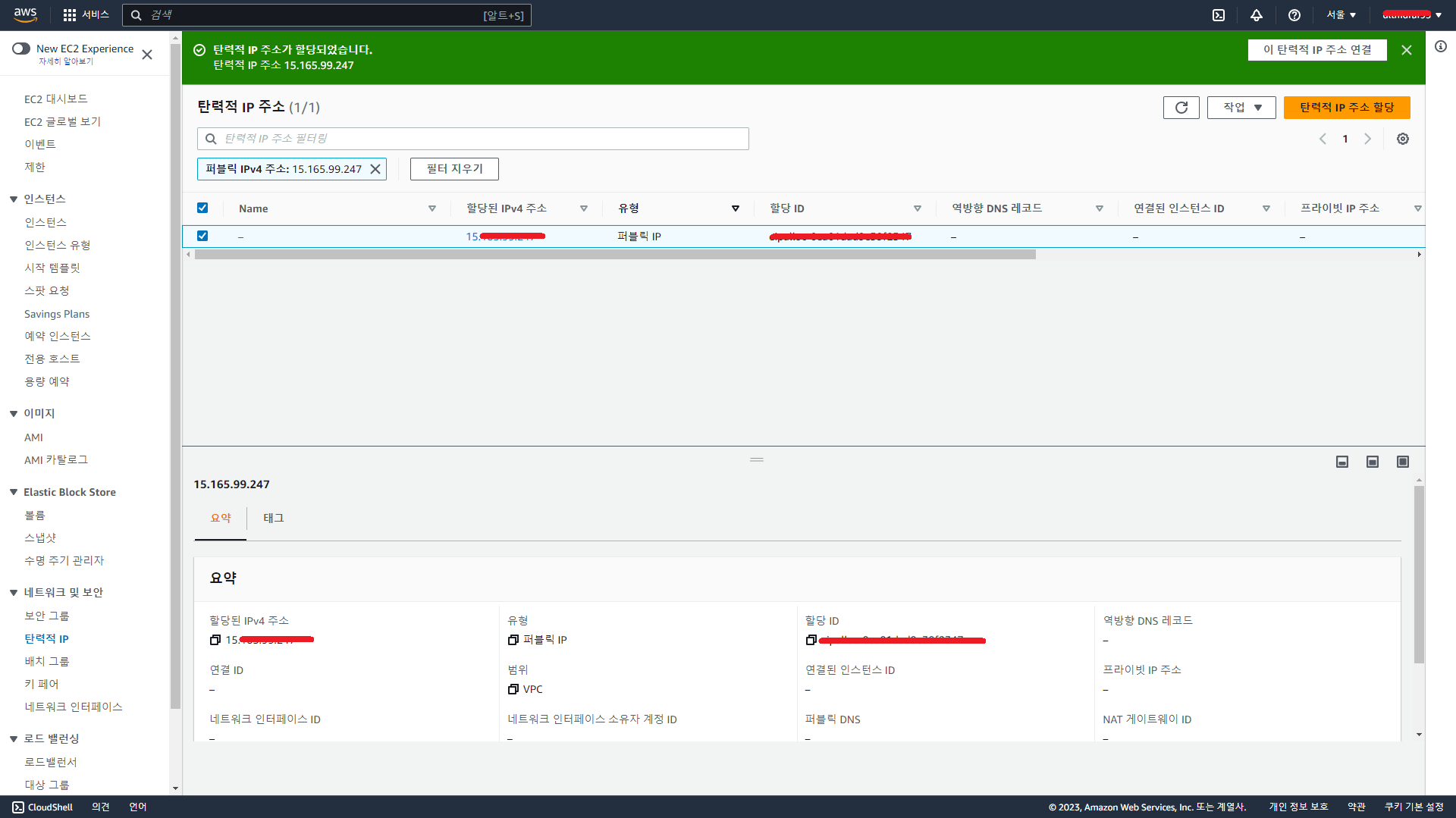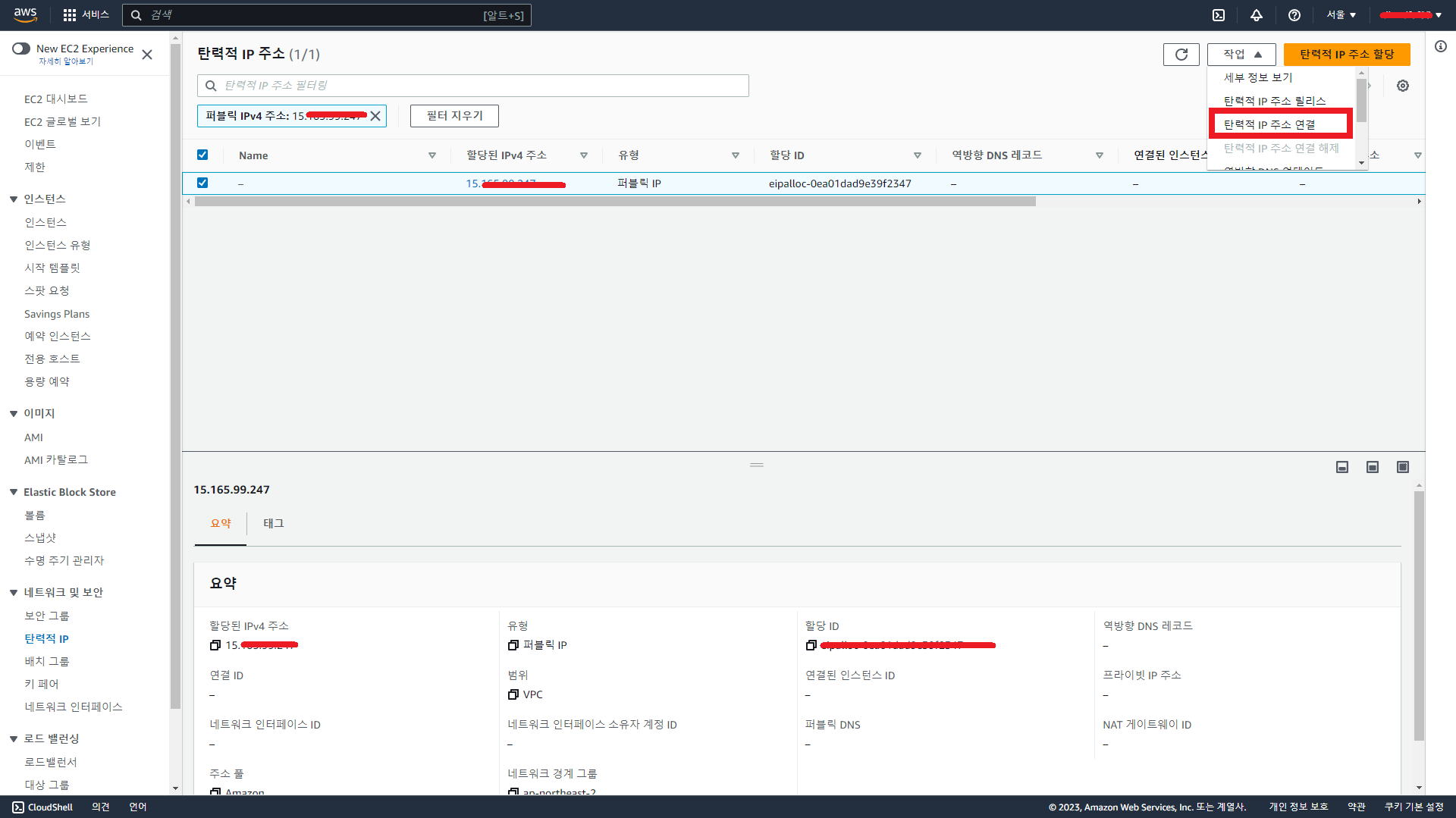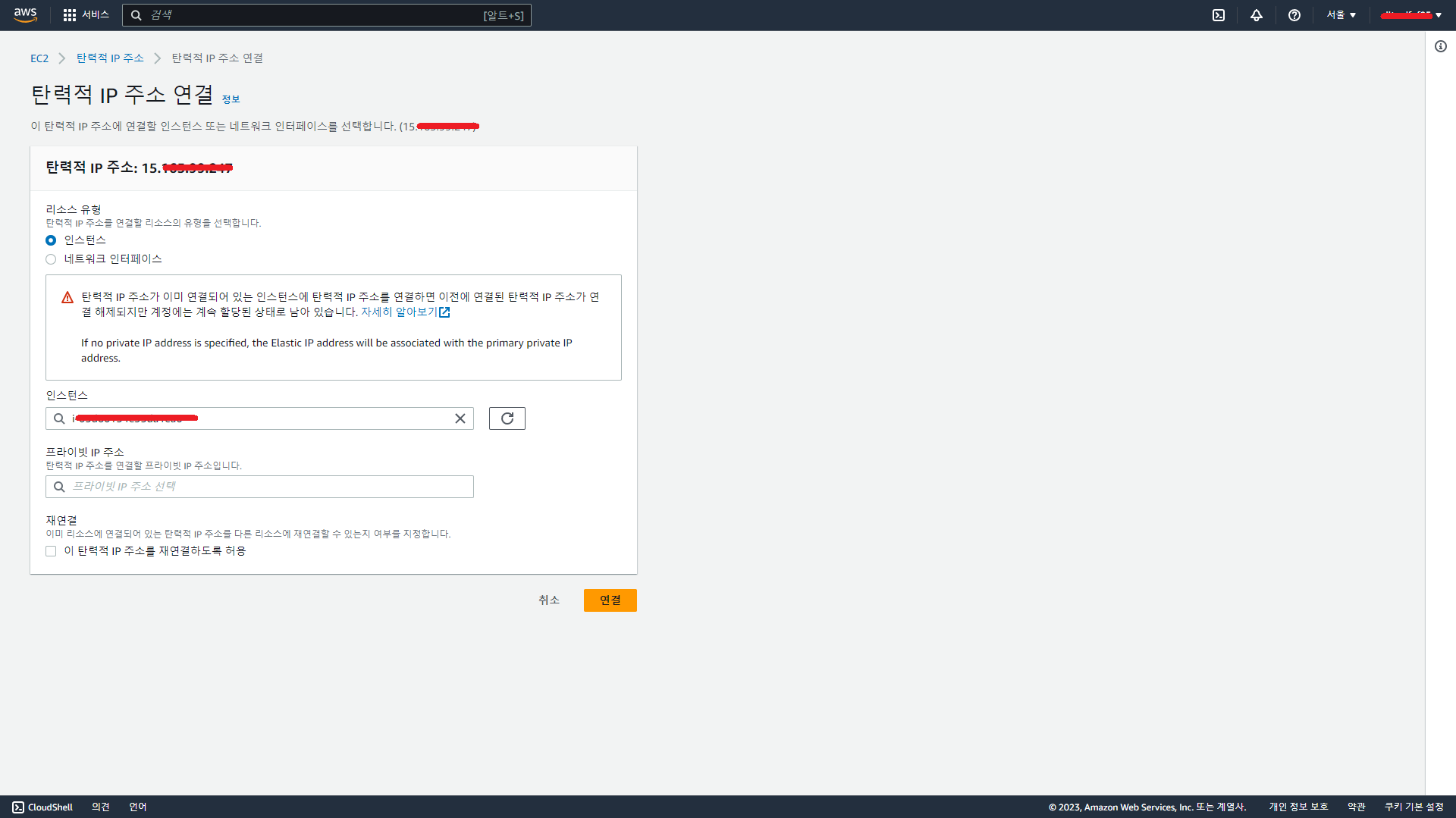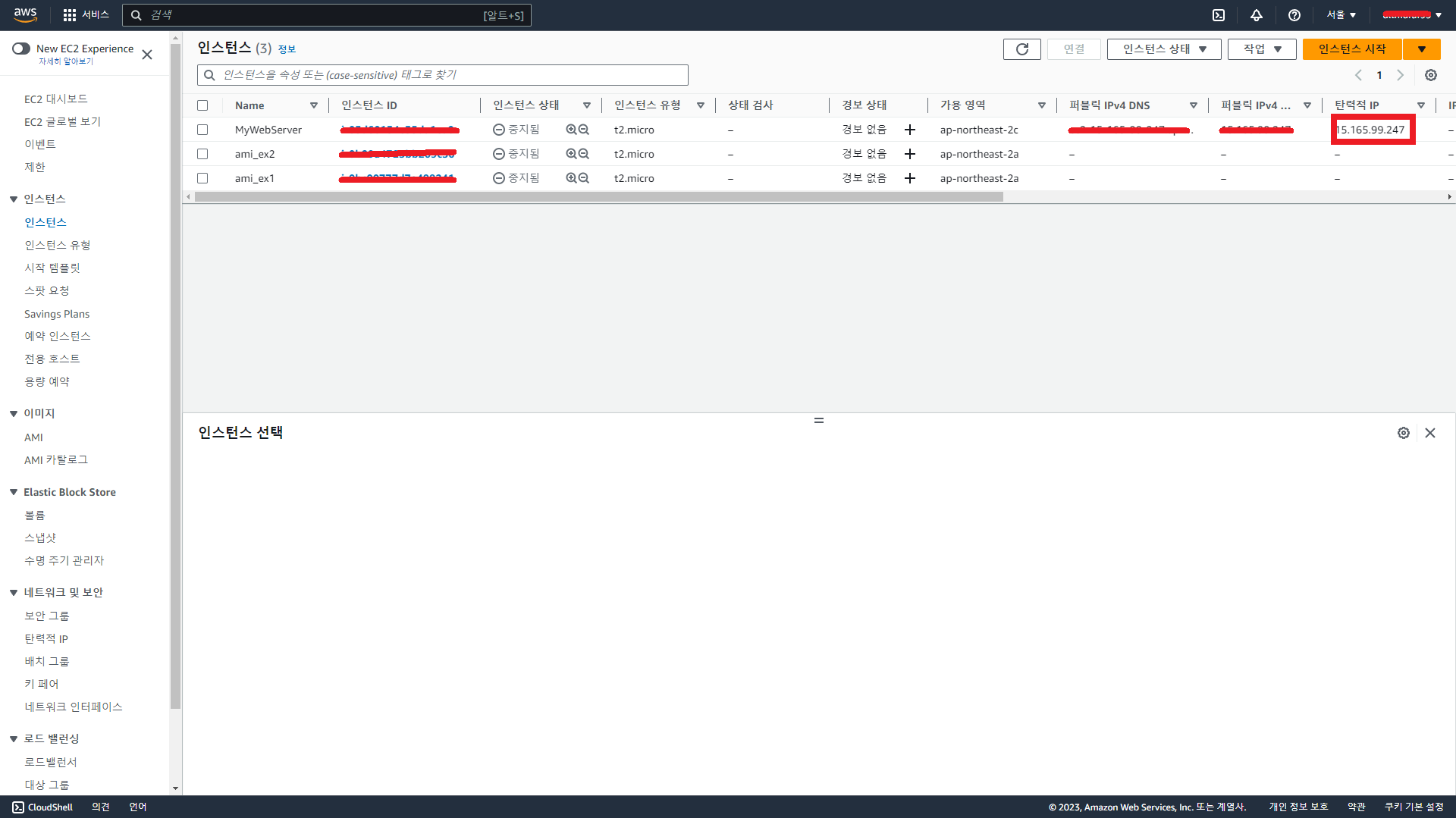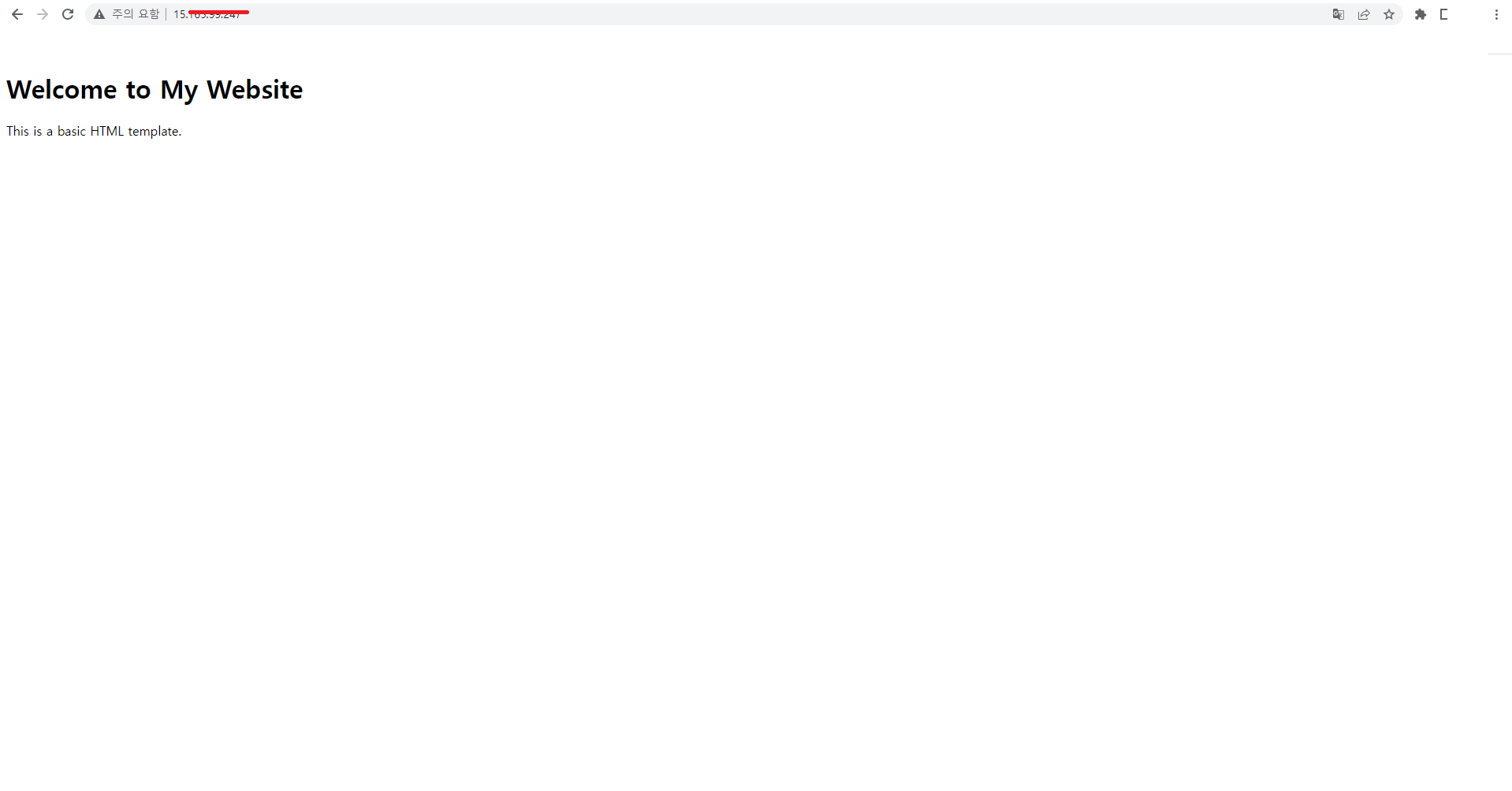🎯목표 : elastic ip(탄력적 IP)을 사용하여 고정IP를 할당한다.
🔎1. 탄력적 IP
탄력적 IP 메뉴를 클릭한다
- 탄력적 IP : 탄력적 IP 주소는 동적 클라우드 컴퓨팅을 위해 고안된 정적 IPv4 주소.
🔎2. 탄력적 IP주소 할당
🔎3. 탄력적 IP확인
탄력적 IP가 생성된 것을 확인한다.
🔎4. 탄력적 IP 연결
탄력적 IP 주소 연결을 클릭한다.
🔎5. 탄력적 IP와 인스턴스
탄력적 IP 주소를 할당한 인스턴스를 선택한다.
🔎6. 할당 확인
인스턴스에 탄력적 IP 주소가 할당되었는지 확인한다.
🔎7. 탄력적 IP로 접속
서버가동 후 탄력적 IP주소로 접속하여 확인한다.